Наш менеджер уже увидел Ваше обращение и спешит помочь Вам как можно скорее!
В рабочее время (пн – пт с 9:00 до 18:00) наши менеджеры очень активны и общительны и с радостью ответят Вам в течение дня.
В остальное время – дожидайтесь ответа на следующий рабочий день.
А пока предлагаем вам:
- Почитать отзывы наших клиентов;
- Узнать о новинках для бизнеса в блоге;
- Пообщаться с нашими клиентами в группе ВКонтакте и на Facebook.
Заказ обратного звонка
Заполните форму, специалист свяжется с вами в течение дня. Он ответит на все вопросы и оформит тестовый доступ, если это необходимо.
Как закрыть смену в 1С: Розница 2.2
Источник: asp-edo.ru
ФОРУМ 1С ПРОГРАММИСТА
Подписывайтесь на мой telegram-канал. Сразу оговорюсь, что проектов у меня много, помощников нет, всем помочь физически и морально не смогу, прошу меня простить, если кому-то не ответил или отказал в помощи.
1С: Розница. Настройка РМК
Создать тему Вход Регистрация Привет, Гость ! Выйти?
Закрытие базы при выходе из РМК
Отправлять новые сообщения на мою почту
Добрый вечер, коллеги! Приобрели мы в магазин 1С Розницу, редакция 2,2, пока разбираюсь, как в ней работать и один момент безумно напрягает, при необходимости прервать работу в рабочем месте кассира приходится закрывать базу полностью и заходить заново, иначе попасть в другие разделы просто нельзя, например просмотреть справочники или документ ввести. Причем я вижу клавишу Закрыть, но она не нажимается, могу только нажать Завершение работы.
Ваша проблема решается довольно легко. Для этого вам надо в этом же меню в предлагаемом перечне открыть Настройка РМК, а затем Права пользователей. Найдите и установите флаг на строке Разрешить выход из РМК
Добрый день! Мне тоже нужно сделать кнопку закрытия РМК без выхода из системы активной, почитал ответ выше, но у меня так не получится, если вообще почти все кнопки не активны, и настройка РМК в том числе, я только открыть смену могу и перейти к регистрации продаж, как тогда поменять эти права и включить роль о которой вы писали — Разрешить выход из РМК?
Это сделать можно и не открывая рабочее место кассира. В раздел Администрирование перейдите, затем в Пользователи и права, найдите там Персональные настройки пользователей → Дополнительные права пользователей, там и ищите строку с этими правами.
А как быть, если права есть, а при выходе из РМК самопроизвольно закрывается СМЕНА ККМ?
Напишите подробнее, какие кнопки нажимаете при выходе из рабочего места кассира? Окно информирования о том, что смена не закрыта или окно подтверждения закрытия смены появляется? В результате формируется документ Отчет о розничных продажах? Какой статус стоит в документе Кассовая смена?
Такая ситуация возникает при каждом выходе из РМК в течение всего рабочего дня?
Не доступна кнопка Закрыть РМК 1С Розница
Здравствуйте. Подскажите, пожалуйста, что делать, если кнопки Настройка РМК и Закрыть не активны, а при нажатии на Завершение работы, происходит закрытие программы. Если снова запустить программу, автоматически открывается РМК и никуда больше зайти не получается, ни в Администрирование ни в другие разделы.
Цитата (перейти к сообщению): Здравствуйте. Подскажите, пожалуйста, что делать, если кнопки Настройка РМК и Закрыть не активны, а при нажатии на Завершение работы, происходит закрытие программы. Если снова запустить программу, автоматически открывается РМК и никуда больше зайти не получается, ни в Администрирование ни в другие разделы.
Скорее всего права пользователя не полные (установлен режим кассира), из-за этого нет возможности закрыть режим РМК. Зайдите в 1С под пользователем с полными правами.
Источник: 1s-programmist-expert.ru
Единое рабочее место кассира (РМК) в 1С: Рознице

С версии 2.3.10 в программе «1С:Розница» появилась возможность использовать новое РМК, которое обладает современным, простым, и в то же время удобным интерфейсом.
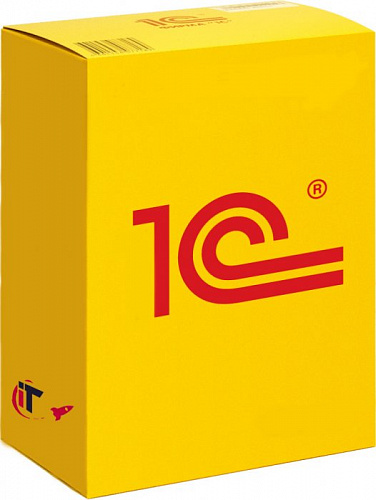
1С:Розница 8. Базовая версия. Электронная поставка
1С: Розница 8 — это программа для автоматизация всех основных бизнес-процессов как отдельного магазина, так и крупной розничной сети.
Запустить новое Рабочее место кассира (РМК) можно из прежнего места поставив галочку в настройках (Использовать новое РМК): «Продажи» – «Рабочее место кассира».
При запуске РМК у нас автоматически откроется кассовая смена, если она ранее была закрыта.
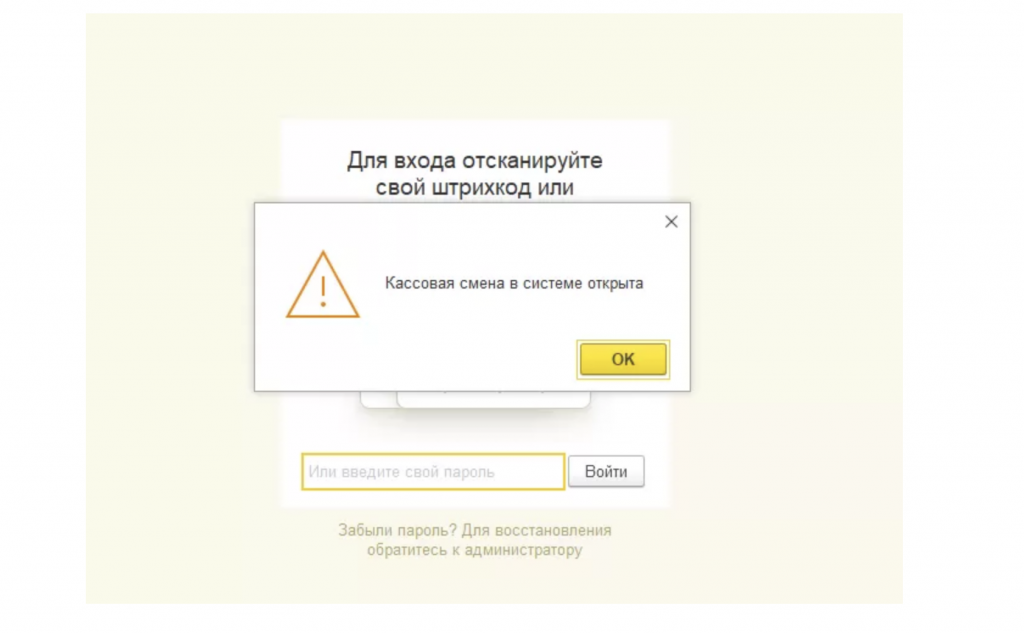
Рис. 1. Открытие кассовой смены.
Далее открывается само рабочее место. Новое рабочее место выглядит более сбалансированно в сравнение со старым интерфейсом. Отсутствие большого количества кнопок, заметно увеличена рабочая зона.
Ниже приведены скрины “старого” и “нового” РМК.
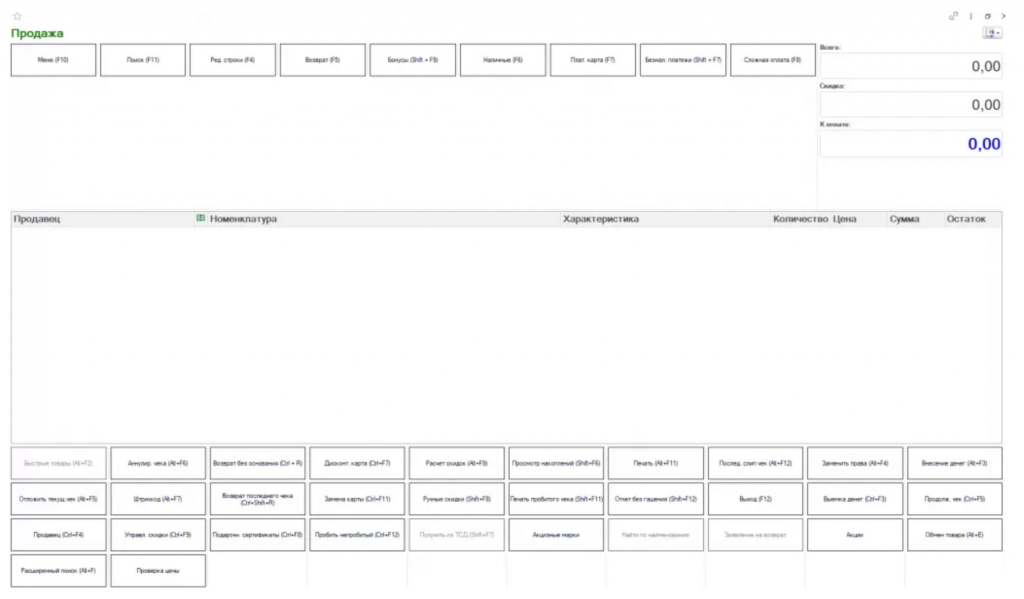
Рис. 2. Классический интерфейс РМК.
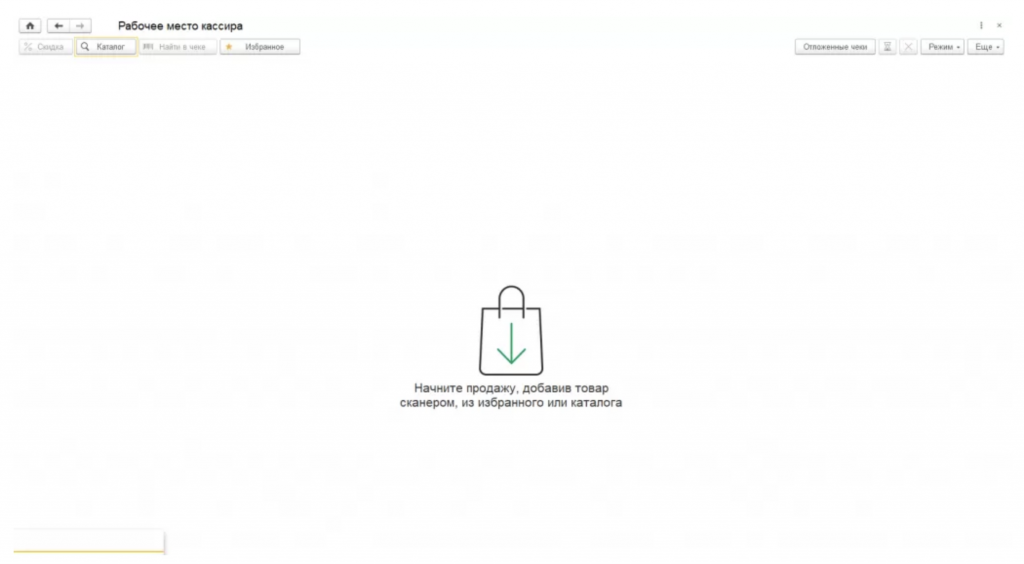
Рис. 3. Новый интерфейс РМК.
Давайте быстро пройдемся по кнопкам, которые нам доступны на данный момент (без добавлений позиций в чек).
В верхней части интерфейса слева возможно применить скидки, открыть каталог подбора номенклатуры, найти товар по штрихкоду в чеке и открыть панель избранного (если в нее ранее были добавлены позиции).
С правой стороны мы можем посмотреть отложенные чеки, отложить чек, выбрать режим работы (продажа, возврат) и через кнопку «Еще» выполнять операции с ККМ.
Выбрать режим продажи: возврат, продажа.
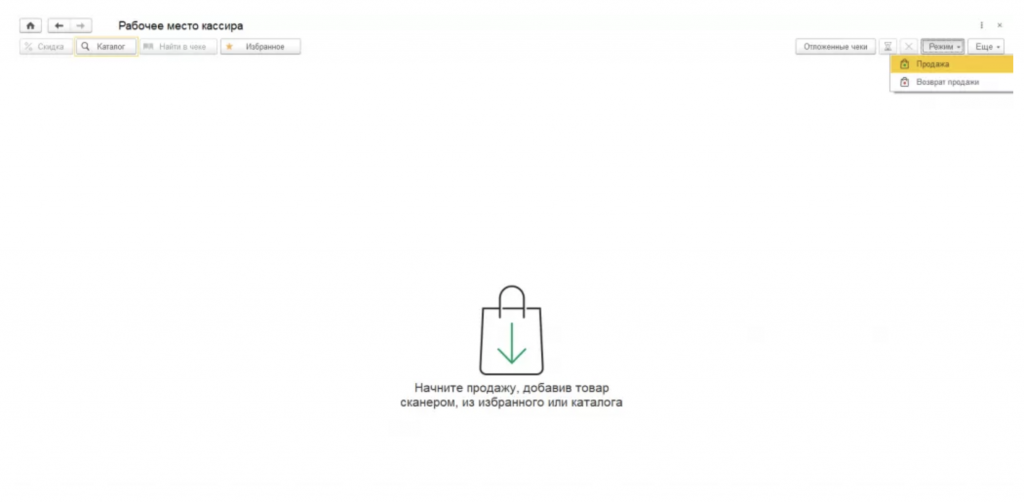
Рис. 4. Выбор режима продажи: возврат, продажа.
Работа с ККМ (открытие/закрытие смены, внесение/изъятие наличных, продажа по заказу и т.д.).
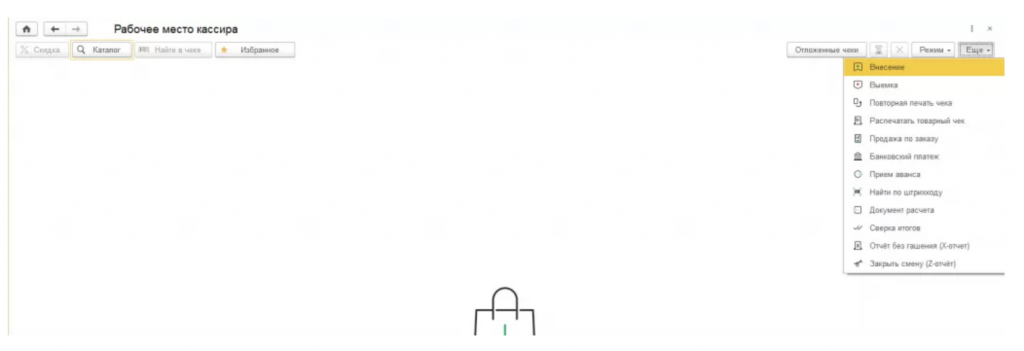
Рис.5. Работа с ККМ.
Для добавления товара в рабочее поле воспользуемся каталогом.
Нам откроется совершенно новый подбор номенклатуры.
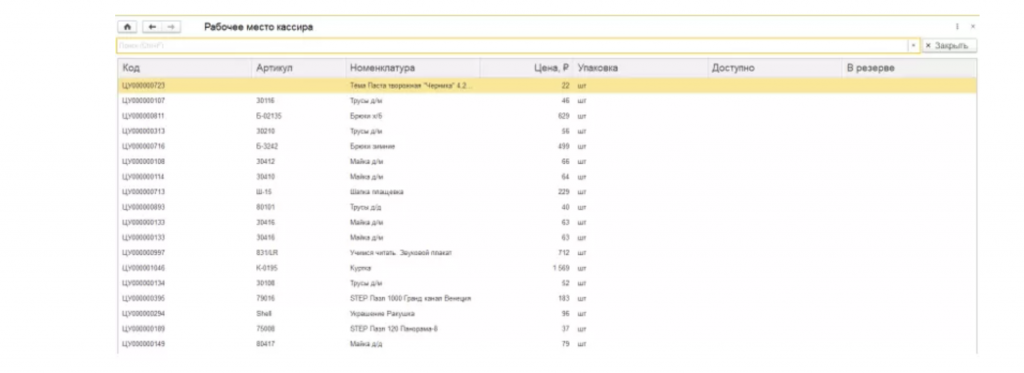
Рис. 6. Подбор номенклатуры.
Вся информация о номенклатуре объединена в одно окно. Остатки и цена товара отображаются по умолчанию. Добавление товара в рабочее поле кассира происходит двойным щелчком мыши.
При этом, довольно сильно пострадали настройки подбора номенклатуры.
Каталог не имеет настроек отображения номенклатурных позиций (деревом или списком). Нет возможности указать поле, по которому будет производиться поиск номенклатуры, поиск работает только по столбцам из каталога. Остатки отображаются только по складу, который выбран в настройках как «Склад продажи».
В настройках РМК можно отключить использование «нового каталога» и использовать «старый» подбор.
Добавим одну позицию в чек и закроем окно подбора номенклатуры.
В окне отобразятся дополнительные области для работы с товаром, которые будут скрыты после пробития чека.
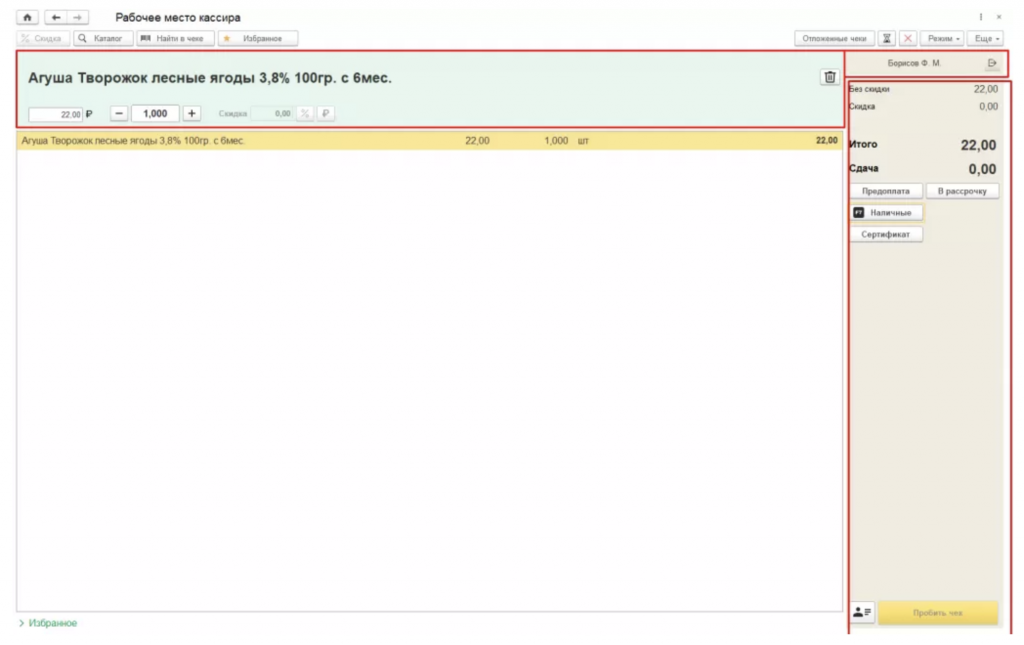
Рис. 7. Добавление позиции в чек.
Сверху у нас отображается информация по выбранной строке с позицией товара (цена, количество, скидка).
В правом верхнем пользователь, который в чеке будет указан как кассир. Справа ниже, располагается панель с суммой к оплате и кнопками с разными типами оплаты. Кнопки в стиль интерфейса, довольно небольшие.
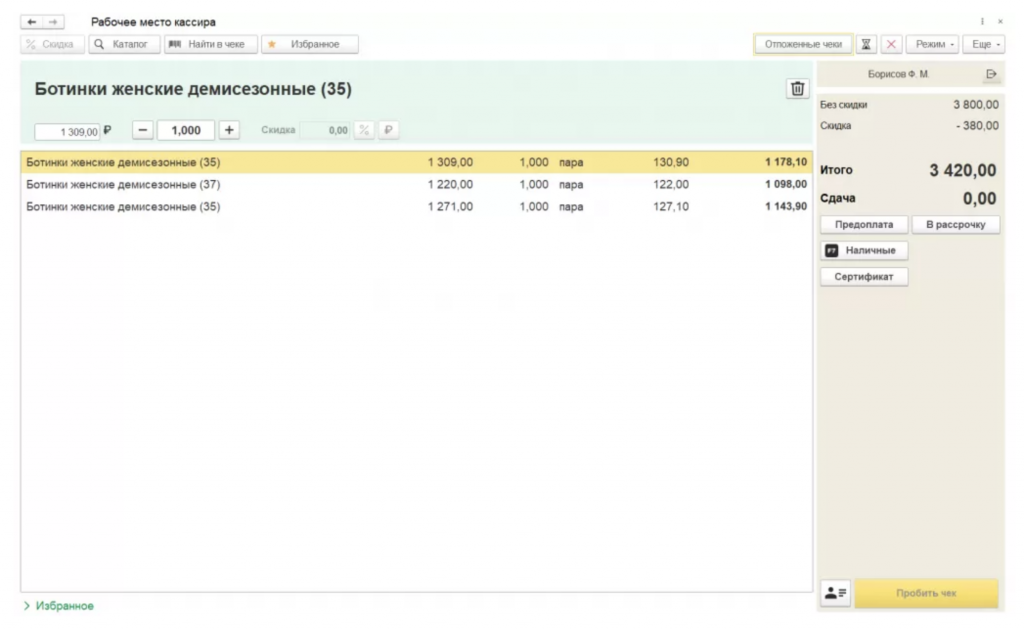
Рис. 8. Формирование чека в РМК кассира.
На данный момент нельзя выбрать состав видов оплаты. Даже если вы не пользуете предоплатой, то данную кнопку нельзя скрыть.
Слева от кнопки пробить, располагается кнопка ввода карты покупателя.
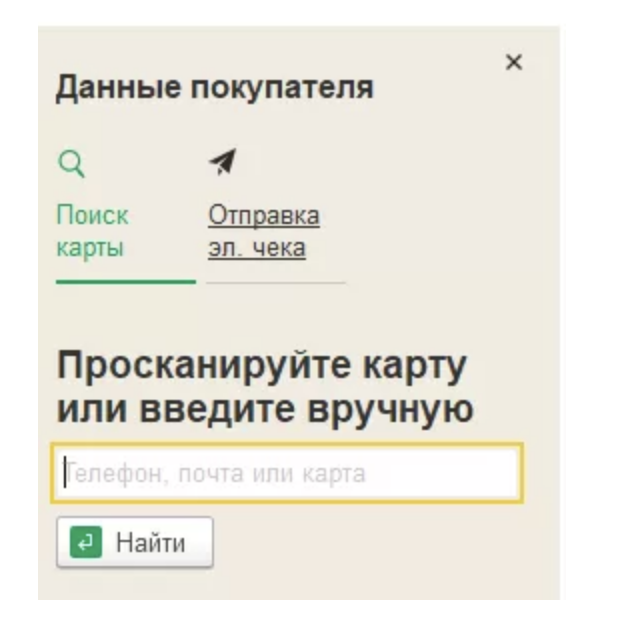
Рис. 9. Кнопка ввода карты покупателя.
А также, мы можем выслать электронный чек покупателю указав номер телефона или почту.
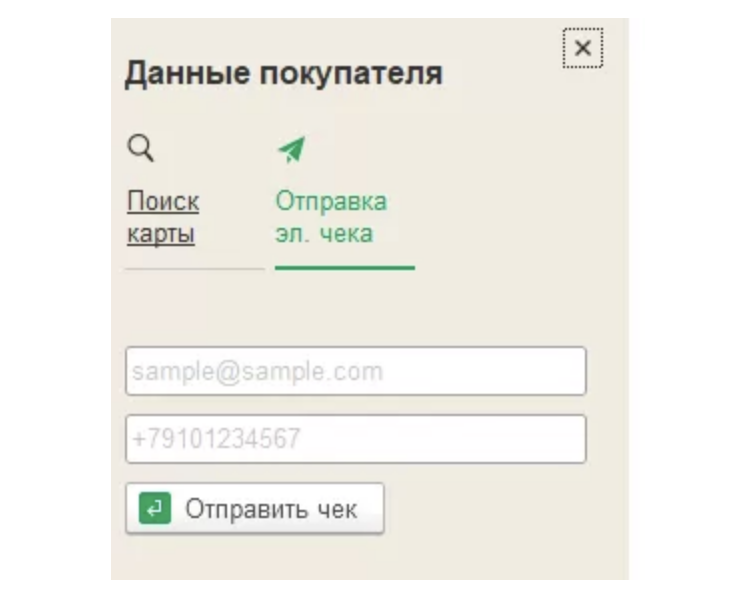
Рис. 10. Отправка электронного чека покупателю.
Горячие клавиши, которые назначены кнопкам РМК, не отображаются, кроме кнопки «Наличные». И изначально в настройках горячие клавиши назначены только 4 кнопкам. Все кнопки, которые вам нужны, нужно переназначать вручную, настройки по умолчанию нет.
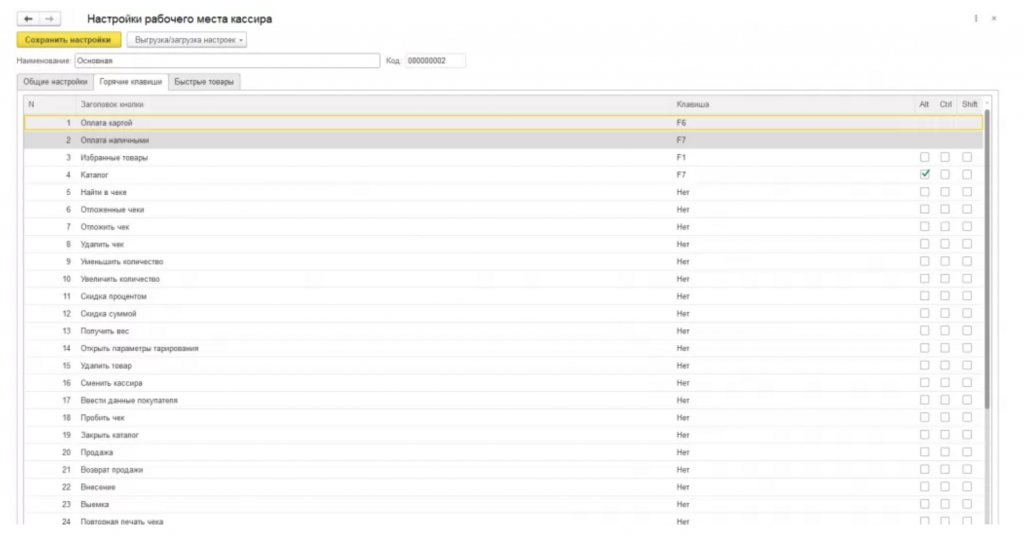
Рис. 11. Настройки рабочего места.
Удалить позицию из чека можно только кнопкой расположенной на панели редактирования товара (гораздо удобнее пользоваться кнопкой «DEL» на клавиатуре, но этого сделать на данный момент нельзя).
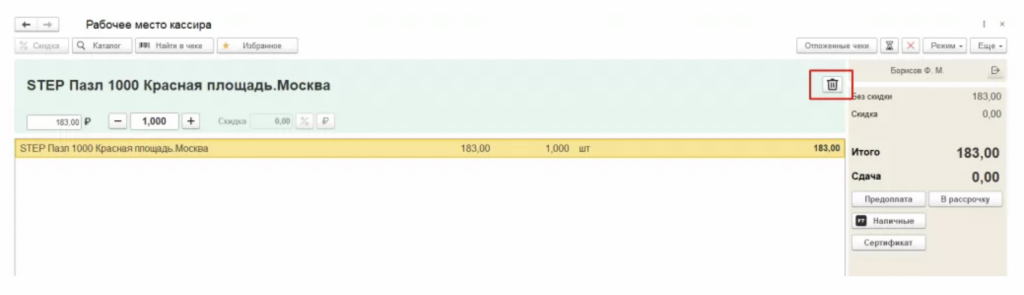
Рис. 12. Удалить позицию из чека.
Для работы в «новом» РМК в программу добавили два профиля пользователей: кассир и старший кассир (администратор).
Кассир не может редактировать, аннулировать чек. Допустим кассир хочет удалить из чека позицию, он увидит следующее сообщение.
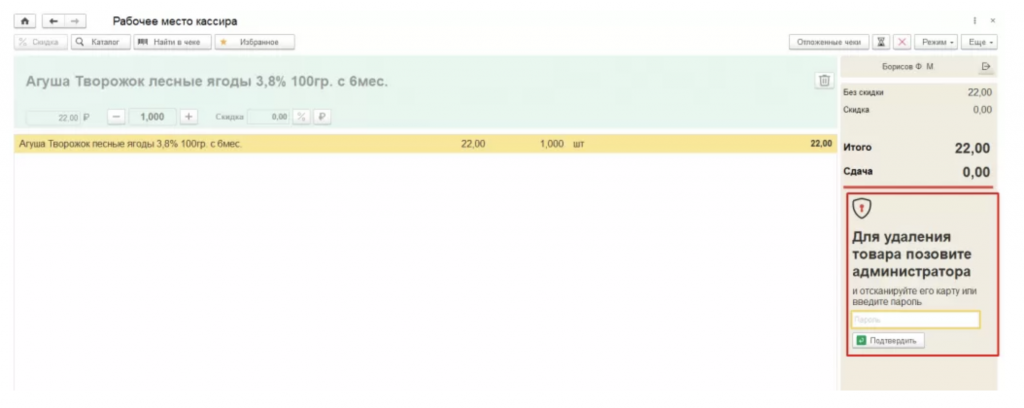
Рис. 13. Ограничение прав кассира на удаление товара из чека.
Старший кассир вводит код и нажимает «Подтвердить». Пробьем чек наличными. Нажмем «Наличными»- «Пробить чек».
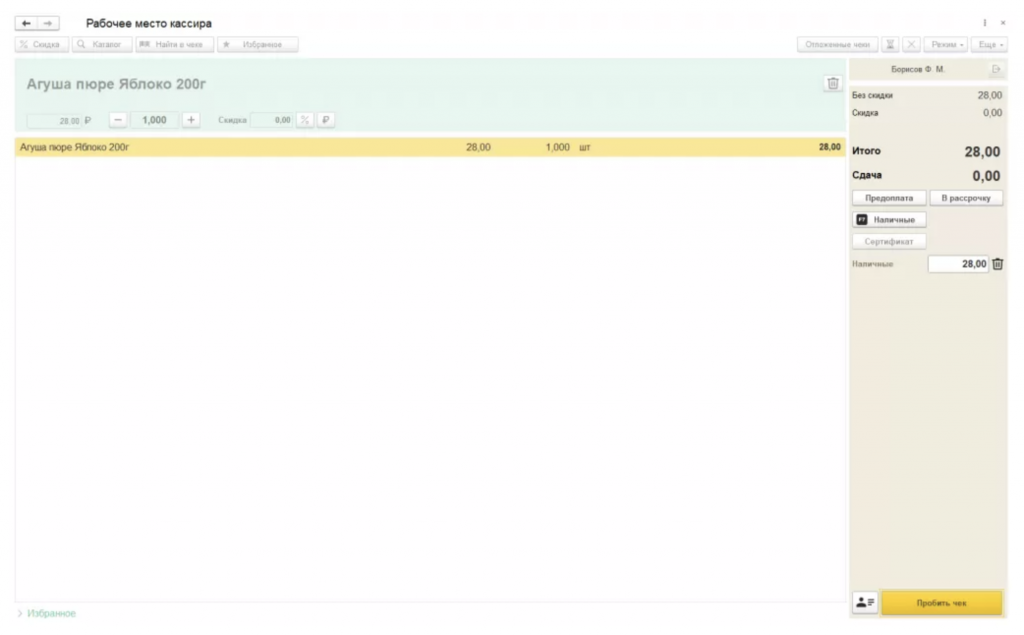
Рис. 14. Пробитие чека наличными.
После пробития чека РМК вернется к своему минималистичному виду основного экрана.
При нажатии на кнопку «Отложенные чеки», у нас восстановится ранее отложенный чек, если он единственный отложенный. Если отложено несколько чеков, то появится окно, в котором можно выбрать нужный чек.
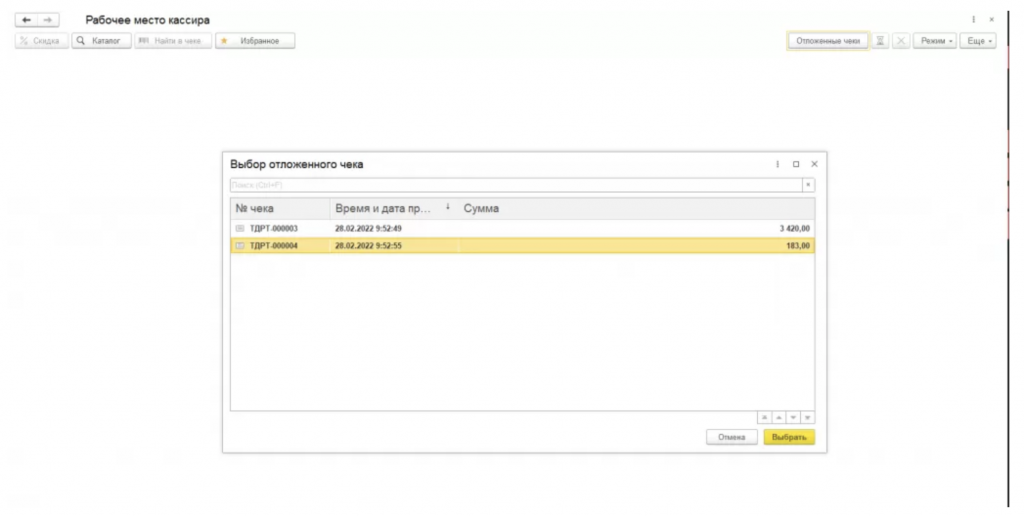
Рис. 15. Отложенные чеки.
Делимся полезной статьей в ознакомительных целях с сайта legasoft.ru.
Источник: itsale.ru